-
선택 안됨
-
선택 안됨
-
선택 안됨
-
선택 안됨
- 에버노트 10년차의 에버노트 꿀팁 대방철 (원노트 비교) - 상위 기능 모음 (블로그에 연동, 영수증 정리, 라이프로그)Life/TipsNowhere Cafe2023-02-15 21:55
-
선택 안됨
해외 안나가고 독학 영어 실력 높이기 & 배워두면 쓸모 많은 외국어들 순위 모음
해외연수 없이 한국에서 영어 실력 높이기 로 2~3년 정도 공부를 했지만, 그만두고 대학교를 졸업한 이후에는 그때보다도 프리토킹이 안 되고, 50~60% 정도 알아듣는 정도였다. 대학교를 졸업하자
blessingyear.tistory.com
금손들의 #다꾸 모음 다이어리 필기 아이디어 사진 모음 #Diary #Journeling #ideas
도대체 난 이런 거 언제 할 수 있을까.. 사기만 하고 안 쓴 다이어리 개많음 진짜 이런거 진짜 일주일 쓰고 때려치게 된다
blessingyear.tistory.com
열공 뽐뿌용 주말 공부 라이프 사진 모음📰☕🍴 Weekly Study Home Cafe Pics☕
주말에 암막커튼+스탠드 최고,,ㅠ 일기쓰고 패드로 책읽어야지😇 하늘 위에서 책읽기
blessingyear.tistory.com
에버노트 10년차의 에버노트 꿀팁 대방철 (원노트 비교) - 상위 기능 모음 (블로그에 연동, 영수증
[노트] 예쁜 필기 노트 모음 & 프랭클린 플래너를 사용하는 사람들Library/BookNowhere Cafe2022-08-15 17:54 선택 안됨 워런 버핏의 유명한 일화 - 인생의 우선순위를 정리하는 쉬운 방법 #직업 #커리어 #노
blessingyear.tistory.com
[에버노트] 구글캘린더 연동/동기화 팁 (ifttt와 비슷한 zapier사용법)
제가 에버노트 빠순이임 사용한지 한 5년 됐나? 저장된 노트가 벌써 7000개에 이르면서 와 이거 지금부터 잘 분류화 체계화시켜둬야지 안그러면 이게 보물창고가 아니라 카오스가 될 조짐이 보였
blessingyear.tistory.com
영어의 신으로 거듭나는 에버노트 활용법
필자는 에버노트에 영어 공부 자료를 틈틈이 정리한다. 손 필기 자료는 원하는 정보를 검색하기도 어렵고, 물에 젖거나 분실의 우려가 커서다. 반면, 에버노트에서는 원하는 콘텐츠를 검색하거나 분류할 수 있어 영어 정리 노트로 활용하기 좋다.
에버노트는 맥 OS, 윈도우, 안드로이드, iOS 등 거의 모든 플랫폼을 지원한다. 그 어떤 기기를 보유하고 있든 간에 에버노트 데이터에 액세스할 수 있다는 의미다. 이제 에버노트에 정리한 필기 노트는 버려도 좋다. 에버노트만 활용하면 된다.



어휘 노트 만들기
영어 실력을 높이기 위해서는 어휘량을 늘리는 것이 중요하다. 에버노트에 ‘어휘’ 노트북을 만들고, 새롭게 익힌 어휘들을 정리하면 좋다.
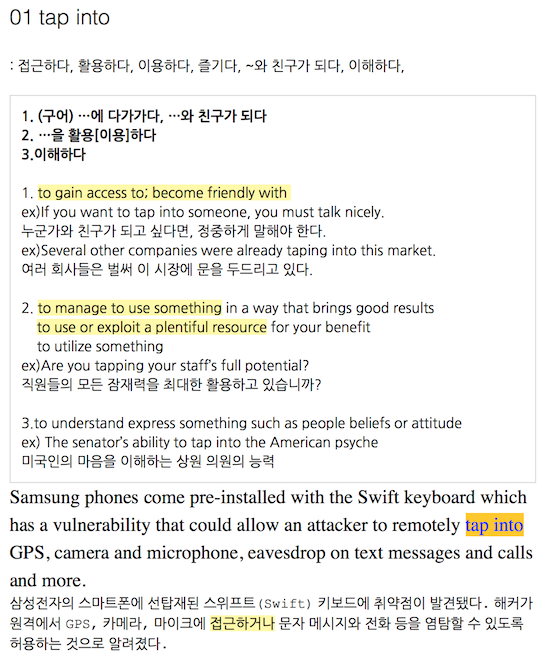
예를 들어 설명하겠다. 오늘 새로 학습한 표현이 ‘tap into’라고 가정해보자. 이 표현에 대한 새로운 노트를 생성하고 영한 및 영영사전의 뜻을 함께 적는다. 필자의 경우, 노트 맨 위쪽에는 모든 뜻을 한 줄로 정리하고 테이블에 사전 내용을 첨가했다. 테이블 하단에는 영자신문 또는 사전에서 찾은 예문을 적었다. 네이버 사전이나 다음 사전, 프리딕셔너리(FreeDictonary) 사이트를 참고하면 좋다.
좀 더 효과적으로 어휘 노트를 관리하고 싶다면 목차 노트를 만드는 것도 방법이다. 필자는 명사, 동사, 형용사 등 품사별로 어휘 노트를 일목요연하게 정리하고 있다. 그 중 ‘동사’ 항목을 예로 들겠다.
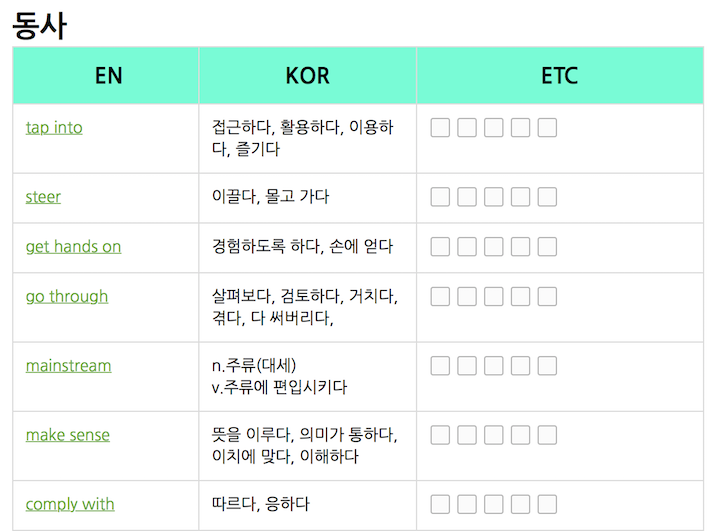
위와 같은 표를 생성한 뒤, 첫 번째 열에는 영어 어휘, 두 번째에는 의미, 세 번째는 체크박스 5개를 생성한다. 에버노트의 표 기능은 다소 빈약한 편이다. 열이나 행을 삽입하거나 삭제하고 싶다면 표 위에서 마우스 오른쪽을 클릭한 후 원하는 메뉴를 선택하면 된다.
각 영어 어휘는 ‘노트 링크’로 대체한다. 노트 링크를 생성하는 방법은 매우 간단하다. 노트에서 마우스 오른쪽 클릭을 하고, ‘노트 링크 복사’를 선택하면 된다. 클립보드에 저장된 링크는 어디에나 붙여넣을 수 있다.
필요에 따라 첫 번째 또는 두 번째 열을 가려가면서 어휘를 암기하면 된다. 암기에 성공한 어휘에는 체크박스 표시를 한다. 보다 효과적으로 영어를 암기하고자 한다면 플래시카드(Flashcard) 프로그램을 부가적으로 활용하는 것도 좋다. 대표적으로는 크로스 플랫폼으로 서비스 중인 무료 프로그램인 안키(Anki)를 추천한다. 단, iOS 버전은 유료다.
주제별 노트 만들기
연관성이 높은 어휘나 표현을 함께 익히는 것도 영어 공부에 큰 도움이 된다. ‘주제별 영어표현’이라는 노트북을 만들고, 성격, 감정, 주방용품, 직장생활 등 하나의 주제나 테마로 묶을 수 있는 노트를 만들어보길 추천한다.
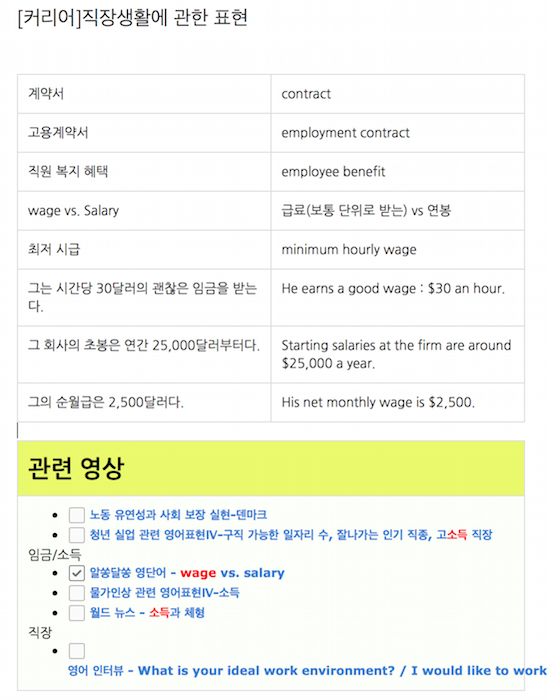
앞서 언급한대로 표를 만들면 깔끔하게 정리할 수 있을 뿐만 아니라, 암기 학습에도 유용하다. 필요에 따라서는 이미지나 영상 자료를 추가해 오감을 자극하는 것도 좋다. 개인적으로 ‘EBS 클립뱅크’라는 사이트를 추천한다. EBS 클립뱅크에서는 주제별, 어휘별, 상황별 동영상 클립을 검색해볼 수 있다. 필자는 노트와 관련된 영상 링크를 미리 추가한 뒤, 대중교통 이용 시 아이패드로 영상을 시청한다. 영상 길이도 1~3분 내외로 짧은 길이라 부담스럽지 않다.
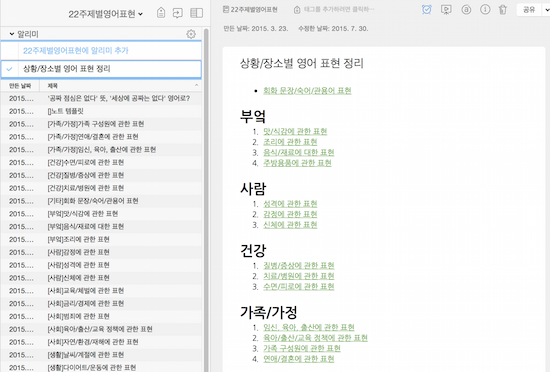
최종적으로는 ‘상황/장소별 영어 표현 정리’라는 인덱스 노트를 만들고 주제별 노트 링크를 연결하면 영어사전판 위키피디아 효과도 낼 수 있다. 인덱스 노트에 손쉽게 액세스하고자 한다면 알리미를 지정하면 된다. 알리미가 지정된 노트는 노트 목록 상단에 표시되기 때문이다.
청취 노트 만들기
청취 말하기 실력을 늘리는 것 또한 중요하다. 에버노트에 스크립트 텍스트와 더불어 오디오 파일을 첨부해서 청취 노트를 만드는 것도 방법이다.
오디오 파일을 추가하는 것은 간단하다. 오디오 파일을 노트 화면으로 드래그 앤 드롭하면 자동으로 에버노트 클라우드로 동기화된다. '재생버튼'을 누르면 바로 노트 화면에서 오디오를 들을 수 있으며, ‘내려받기’ 버튼을 누르면 기기안에 별도의 파일로도 저장할 수 있다.
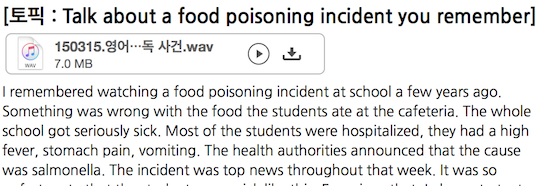
만일 오디오가 첨가된 노트만 선별해서 보고 싶다면 ‘recourse:audio/*’ 연산자를 활용하면 된다. 매번 동일한 검색을 반복적으로 수행한다면 검색 폴더로 저장하는 것이 좋다. 윈도우에서는 에버노트 패널 오른쪽 상단에 있는 ‘모든 노트 검색’을 클릭 후 하단의 ‘검색 저장’ 버튼을 선택한다. 맥에서는 상단 메뉴의 ‘편집>찾기>검색 저장’을 선택하면 검색 폴더를 생성할 수 있다. 검색 폴더 이름을 지정하거나 검색 쿼리를 수정하고 나서 ‘확인’을 누르면 검색 폴더가 저장된다. 검색 폴더는 검색 헤더 아래에 표시된다.
오답 노트 만들기
에버노트를 오답 노트로 활용하는 것도 추천하는 활용법 가운데 하나다. 그 예시로, 토익 PART5의 오답 노트를 관리하는 방법을 소개하고자 한다.
어휘 노트를 만들듯이 오답 문제마다 노트를 생성하는 대신, 문법 유형별로 정리하는 편을 추천한다. 예를 들어, 전치사, 접속부사, 관계대명사, 가정법 등의 노트를 생성하고, 오답 문제를 각 노트 하단에 추가하는 것이다.
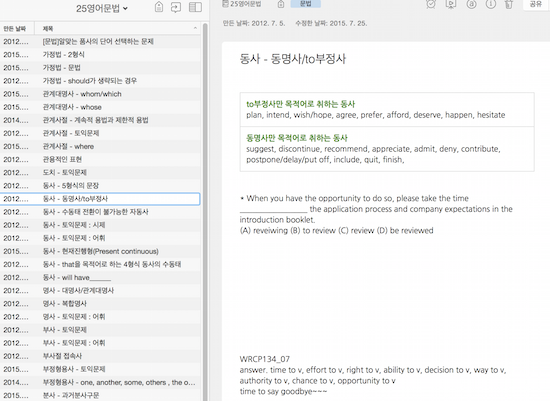
전치사 노트를 한 번 보자. 노트 상단에는 이론적인 부분을 정리하는데, 중요한 부분에는 강조표시를 하거나 다른 색상을 입히면 된다. 하단에는 오답 문제와 해설을 정리한 뒤, 문제와 해설 사이에는 공백을 넣는다. 해설 부문을 가리고 문제를 푼 뒤, 바로 해설과 답을 확인하기 위함이다. 텍스트를 입력하는 시간조차 아깝다면 스마트폰이나 태블릿 카메라로 해당 부문만 사진 파일로 첨부하면 된다.
보통 PART5에서는 틀리는 문제만 계속 틀리는 경우가 많다. 이렇게 에버노트에 오답 노트를 정리하면 어떤 부분이 취약한지 쉽게 파악할 수 있을 뿐만 아니라, 바로 편집할 수 있다는 점에서 유용하다.
프린트물 정리하기
영어 학원이나 스터디에서 받은 A4용지 유인물은 스캐너블(Scannable)를 이용해 에버노트에 정리해두면 좋다. 스캐너블은 종이 문서를 자동으로 인식하고 캡처해주는 스캔 앱으로, 현재 iOS에서만 지원된다.
스캐너블을 켜서 카메라를 문서에 갖다 대기만 하면 문서 영역이 자동 추출된다. 문서를 스캔한 뒤에는 JPEG 또는 PDF 포맷으로 에버노트에 저장할 수 있다. 이미지의 경우 OCR 기능이 적용되며, 이미지 속 텍스트도 검색할 수 있다. 단, PDF 포맷의 경우에는 검색 및 주석 달기는 프리미엄 버전 이상에서만 제공된다
ㅊㅊㅊ
https://www.itworld.co.kr/

'Library > Study' 카테고리의 다른 글
| 전국 아날로그 노트 필기 자랑 - 다이어리 필기 플래너 불렛저널 (0) | 2023.02.21 |
|---|---|
| 외국어공부 절대 원칙 5가지 & 실행 방법 7가지 (0) | 2023.02.16 |
| 해외 안나가고 독학 영어 실력 높이기 & 배워두면 쓸모 많은 외국어들 순위 모음 (0) | 2023.02.16 |
| 제때 일을 못 끝내는 당신을 위한 초간단 뽀모도로 앱 사용 - 집중력 향상 테크닉 (0) | 2023.01.16 |
| 금손들의 #다꾸 모음 다이어리 필기 아이디어 사진 모음 #Diary #Journeling #ideas (0) | 2022.12.13 |






댓글